目录
一、Link Aggregation(LAG)技术简介
二、拓扑结构
三、在NETGEAR增加型智能交换机GS724TS配置LAG
- 启用LAG Configuration
- 添加LAG组成员
四、在NETGEAR增加型智能交换机GS748TS配置LAG(同上)
- 启用LAG Configuration
- 添加LAG组成员
一、Link Aggregation(LAG)技术简介
Link Aggregation(LAG)技术可将两台设备之间的多条物理链路作为一条逻辑链路来处理,它可在两台设备之间自动实现链路冗余,如果其中一台物理链路出现故障,数据流将动态透明的从另一条物理链路通过。在LAG中的多条物理链路可对数据进行负裁均衡的功能,可在两台设备之间提供更高的带宽。
一个LAG中的每个物理端口必须有相同的配置参数,如生成树,QOS,Path cost等需要设为相同的配置,一个LAG也能成为一个VLAN的成员。
一个LAG中的所有链路端口必须运行在相同速率和全双工模式下,并且每个物理接口同时只能属于一个LAG组,设备所支持的LAG数量及每LAG所能支持的端口数随交换机硬件平台及Firmware软件版本的不同而不同。
Netgear 增加型智能交换机在最新的firmware版本为3.x.x.x下,均支持静态与动态两种链路聚合,下面,我们将以GS724TS与GS748TS为例,简单介绍静态与动态LAG是如何配置的。
二、拓扑结构
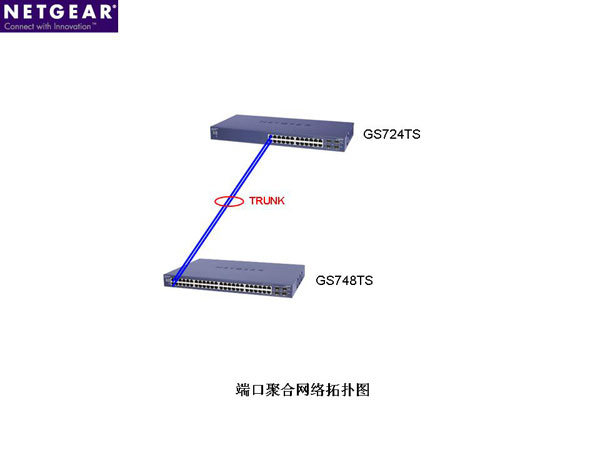
- GS724TS聚合端口:1、2
- GS748TS聚合端口:1、2
三、在NETGEAR增加型智能交换机GS724TS配置LAG
1、启用LAG Configuration
进入交换机配置介面,选择Switching>LAG>Basic>LAG Configuration。

- 在的LAG1上打勾(共支持8条LAG)
- Description输入相关信息“to-gs748ts”以便备忘(可选填)
- Status选择“Up”
- Reactivate Suspended选择“Enable”
- Auto Negotiation选择“Enable”
- Flow Control选择“Enable”
- 配置完后点击右下角“APPLY”
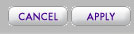
2、添加LAG组成员
进入Switching>LAG>Basic>LAG Membership。
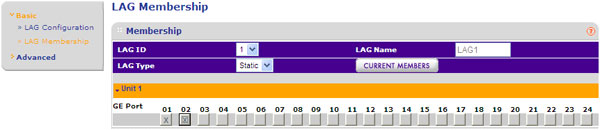
- LAG ID选择相应的ID号1(与LAG Configuration里的Interface相同)
- LAG Type选择聚合的类型(与GS748TS必须相同):
a)Static/静态
b)LACP/动态
- 点击Unit 1以展开端口选择界面
- 选择端口1、2
- 配置完成后点击“APPLY”
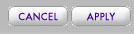
四、在NETGEAR增加型智能交换机GS748TS配置LAG(同上)
1、启用LAG Configuration
进入交换机配置介面,选择Switching>LAG>Basic>LAG Configuration。
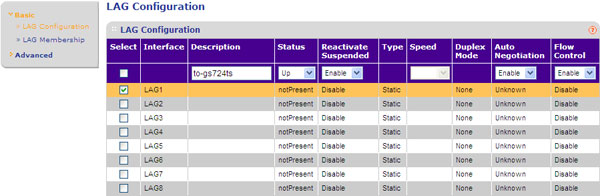
- 在LAG1上打勾(共支持8条LAG)
- Description输入相关信息“to-gs724ts”以备忘(可选填)
- Status选择“Up”
- Reactivate Suspended选择“Enable”
- Auto Negotiation选择“Enable”
- Flow Control选择“Enable”
- 配置完后点击右下角“APPLY”

2、添加LAG组成员
进入Switching>LAG>Basic>LAG Membership。
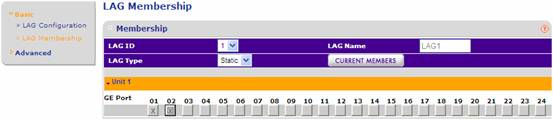
- LAG ID选择相应的ID号1(与LAG Configuration里的Interface相同)
- LAG Type选择聚合的类型(与GS724TS必须相同):
a)Static/静态
b)LACP/动态
- 点击Unit 1以展开端口选择界面
- 选择端口1、2
- 配置完成后点击“APPLY”
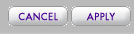
|
序号 no. |
日期 date |
作者 author |
摘要 summary |
1 |
2010-11-02 |
NETGEAR |
文档创建 |
2 |
2013-02-25 |
Kim |
文档更新 |
